百思表格合并软件是一款非常实用的EXCEL合并工具。可以说绝对能大大的提供工作效率。而且更重要的是操作非常的简单。比用excel快多了。而且如果用excel你可能需要去学习一些vba编程之类的。有复杂有麻烦。更恼人的是需要下载如此庞大的一个应用。所以,选择百思表格合并软件绝对没错。它的功能非常的全面。几乎把excel合并要用到的操作都涵盖到了。使用起来都可以做到一键完成。效率上提升很大。而且能够做到粗中有细,你能够进行excel表的部分调节,而不是单纯的合并整个文件。比如可以进行行合并和列合并等操作。
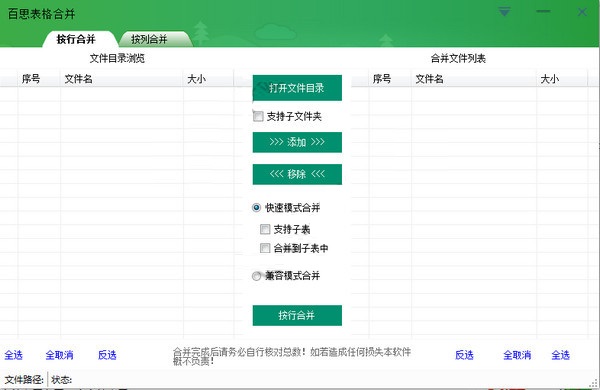
功能介绍
软件主要功能为按行合并和按列合并
按行合并:
1、合并的表格数据在行的结尾处插入其余表格数据。
2、支持表格中子表合并。
3、可将所有表格合并到一个表的单独子表中。
按列合并:
1、合并表格的数据在列的结尾处插入其余表格数据。
注意事项
1、合并的excel文件必需在同一个文件夹里。
2、确保合并表中没有空行,否则合并后不包括空行以后的内容。
3、除了组合表中的第一个表之外,其余的表将不包括第一行。
4、合并时,请确保所有需要合并的表格在Excel中已关闭。
5、合并时表格不要开筛选或者带公式。
excel合并的其他方法
能想到的有两种方法。第一,使用命令实现合并多个工作簿。第二,使用宏代码实现合并多个工作簿。
使用命令合并工作簿的方法是这样的:
打开全部工作簿,右键点击工作名,出现"移动或复制工作表"对话框,在“工作簿”下拉列表选择目标工作簿,在“下列选定工作表之前”选择相应的工作表,可以对工作簿进行移动或者复制,如果是复制,可以勾选“建立副本”。
使用宏代码实现合并多个工作簿的方法:
将下面代码复制到代码页面,然后运行宏就可以了。
Sub 合并工作薄()
Dim FilesToOpen
Dim x As Integer
On Error GoTo ErrHandler
Application.ScreenUpdating = False
FilesToOpen = Application.GetOpenFilename _
(FileFilter:="MicroSoft Excel文件(*.xls), *.xls", _
MultiSelect:=True, Title:="要合并的文件")
If TypeName(FilesToOpen) = "Boolean" Then
MsgBox "没有选中文件"
GoTo ExitHandler
End If
x = 1
While x <= UBound(FilesToOpen)
Workbooks.Open Filename:=FilesToOpen(x)
Sheets().Move After:=ThisWorkbook.Sheets(ThisWorkbook.Sheets.Count)
x = x + 1
Wend
ExitHandler:
Application.ScreenUpdating = True
Exit Sub
ErrHandler:
MsgBox Err.DescriptionResume ExitHandlerEnd Sub
各位朋友,本网站本身不提供下载资源,以下资源地址均为网友整理提供,并且需离开本站,请各位网友谨慎选择,我站将不提供任何保障。另:如这些资源地址有违规或侵权行为,请联系66553826(@)qq.com,我方将在确认后第一时间断开链接。